如何轻松更改 WordPress 数据库表前缀
已发表: 2018-04-23在 WordPress 安装期间,它会询问您是否要将数据库表前缀“wp_”更改为某些内容。 我们通常会跳过这件事,因此 WordPress会自动创建一个带有默认表前缀“wp_”的数据库。
许多 WordPress 用户经常询问如何更改 WordPress 数据库表前缀。 他们相信通过更改 WordPress 中的默认表前缀将提高他们的网站安全性。 根据 WordFence,它不会做任何事情来增强您的网站安全性,而且这是一个风险太大的过程。 在某些情况下,用户试图更改或修改他们的数据库而不进行备份,结果他们最终失去了他们的网站。
为什么更改数据库表前缀不能增强站点安全性?
现在让我们来谈谈破解WordPress数据库的方法。 通常,最常见的攻击称为“SQL 注入”,黑客在应用程序中运行漏洞以获取访问权限,最简单的方法是通过插件。 无论如何,攻击者获得了对您数据库的访问权限,攻击者将拥有与您在数据库中相同的能力。 他们通常在您的数据库中运行脚本以获取所有详细信息。
通过在 WordPress 中更改数据库表前缀对增强站点安全性没有任何帮助,因为攻击者正在通过易受攻击的应用程序(例如插件)获得访问权限,并且他们可以轻松获取站点的所有详细信息。
我们强烈建议您永远不要下载任何无效的插件或主题,因为无效的插件或主题可能包含易受攻击的脚本,如果您使用它,黑客将很容易访问您的数据库并破坏您的网站。
如果你想保护你的站点和数据库,你可以使用像 Securi 这样的优秀安全服务。 Securi 是一个完整的网站安全解决方案,它可以保护您的网站免受 DDoS、暴力破解、漏洞攻击等攻击者的侵害。它还有助于清理您被黑客入侵的网站等等。 如果您认真对待 WordPress 网站的安全性,您应该使用 Securi。 检查安全。
如何更改 WordPress 数据库表前缀
正如我们已经提到的,出于安全目的,您无需更改数据库前缀。 如果您想更改 WordPress 站点中的数据库前缀,您可以这样做。 我们将向您展示如何在 WordPress 网站中轻松更改数据库前缀的确切步骤。
准备:在我们开始之前,我强烈建议您对您的站点和数据库进行完整备份。 万一出现问题,您可以一键轻松恢复数据库。 BackupBuddy 是一个很好的备份插件,你可以一键恢复你的数据库或站点。
有两种方法可以更改 WordPress 数据库前缀,
- 您可以使用 phpMyAdmin 更改数据库前缀
- 您可以使用插件更改 WordPress 数据库表前缀
在本文中,我们将展示这两种方法。 所以让我们深入研究一下。
方法一、使用phpMyAdmin更改数据库表前缀
这是更改数据库前缀的一种非常常用的方法。 为此,您需要登录到您的托管 cPanel。
第一步,编辑 wp-config.php 文件
登录到您的主机 cPanel 后,转到您安装 WordPress 的根目录。 打开wp-config.php文件并找到“$table_prefix = 'wp_';”行。
将表前缀行wp_更改为您喜欢的内容,例如ry_或xz_013654。 您只能使用字母、数字和下划线。
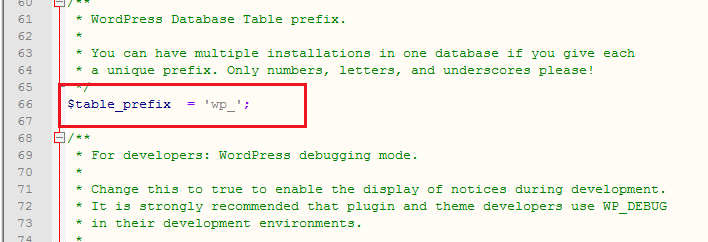
完成表前缀的编辑后,不要忘记保存它。
第 2 步,在 phpMyAdmin 中更改数据库表名
在下一步中,您需要通过 phpMyAdmin 访问您的数据库。 如果您使用的是 cPanel WordPress 主机,您可以在数据库部分轻松找到 phpMyAdmin。
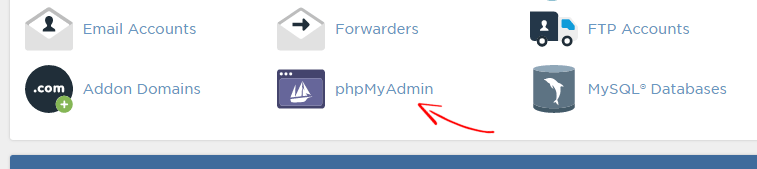
您可以看到不同的表格,这取决于您的站点结构或您安装了多少插件。
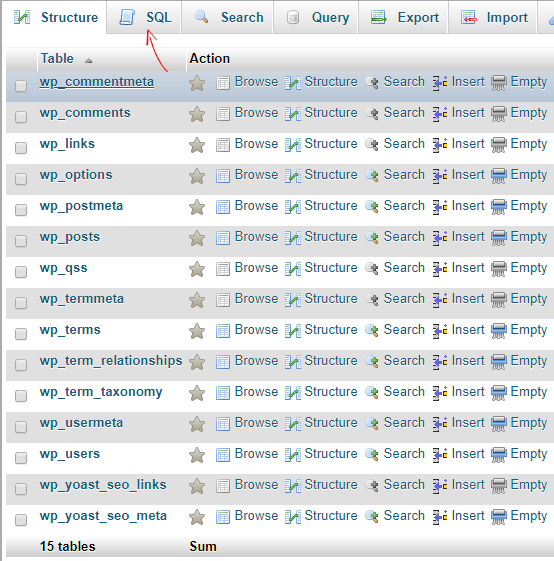
重命名表前缀的最快方法是运行 SQL 查询。 现在从我在上图中显示的 SQL 部分运行 SQL 命令。 我们有一个您可以使用的 SQL 查询:

将表“wp_commentmeta”重命名为“jr_commentmeta”; 将表“wp_comments”重命名为“jr_comments”; 将表“wp_links”重命名为“jr_links”; 将表“wp_options”重命名为“jr_options”; 将表“wp_postmeta”重命名为“jr_postmeta”; 将表“wp_posts”重命名为“jr_posts”; 将表“wp_termmeta”重命名为“jr_termmeta”; 将表“wp_terms”重命名为“jr_terms”; 将表“wp_term_relationships”重命名为“jr_term_relationships”; 将表“wp_term_taxonomy”重命名为“jr_term_taxonomy”; 将表“wp_usermeta”重命名为“jr_usermeta”; 将表“wp_users”重命名为“jr_users”;
这是默认的 SQL 命令,如果您有额外的表,您可以轻松地添加它们。 不要恐慌。 它是如此容易。 就像我想将wp_更改为jr_ ,所以如果你想更改一个额外的表名,你需要这样写:
将表“wp_yoast_seo_links”重命名为“jr_yoast_seo_links”;
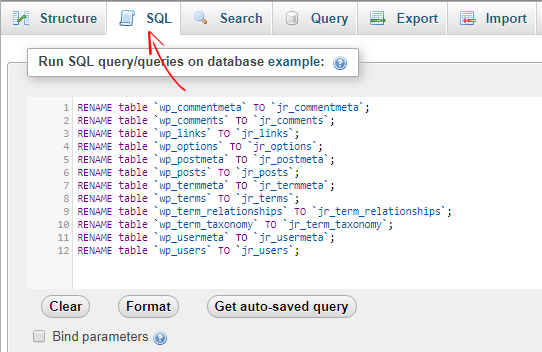
输入 SQL 命令后,单击 GO 运行该过程。
第 3 步,重命名数据库表中的 wp_fields
仍然有两个字段使用 wp_ 作为前缀(wp_options 和 wp_usermeta),通过运行以下查询,我们可以轻松更改这些字段的前缀。 您安装的插件数量可能会有所不同,如果您发现更多 wp_ 字段,您也需要重命名它们。
UPDATE `jr_options` SET `option_name`=REPLACE(`option_name`,'wp_','jr_') WHERE `option_name` LIKE '%wp_%'; UPDATE `jr_usermeta` SET `meta_key`=REPLACE(`meta_key`,'wp_','jr_') WHERE `meta_key` LIKE '%wp_%';
输入 SQL 脚本后,点击 Go 按钮继续。 您现在已成功更改 WordPress 中的数据库表前缀。
这是更改数据库前缀后的样子。
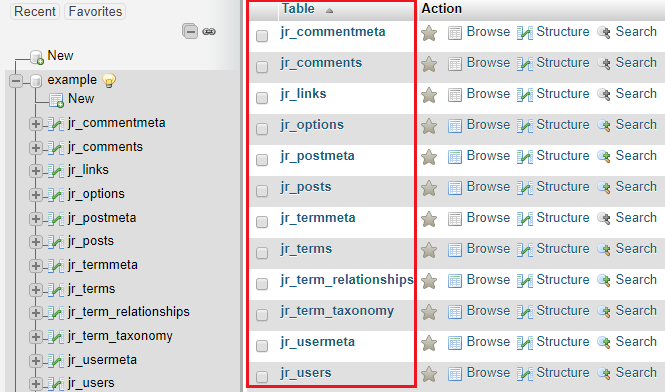
方法二,使用插件更改数据库表前缀
如果您不想接触数据库或任何手动过程,则可以使用 Brozzme DB 插件来完成。 使用这个插件,您可以一键从任何地方(数据库和 wp-config.php)修改您的数据库前缀。
首先,安装并激活 Brozzme DB 插件。 从您的 WordPress 管理面板,转到Tools> DB PREFIX 。 默认情况下,这个插件会自动生成一个新的前缀,如果你不喜欢,你可以输入自己的前缀。 您只能使用字母、数字和下划线。
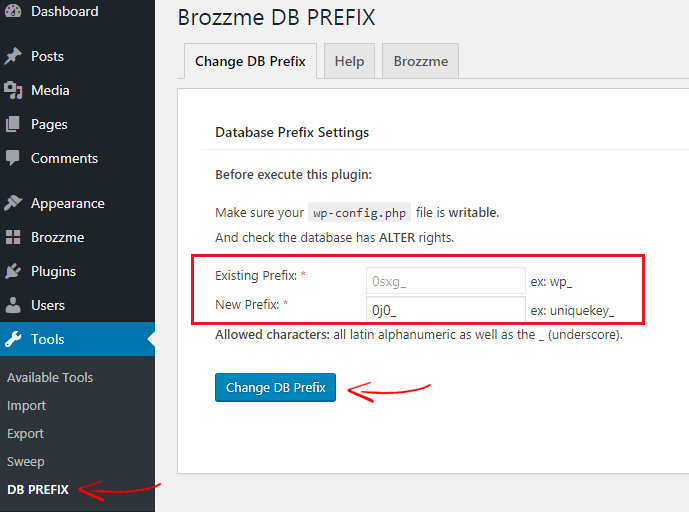
最后点击Change DB Prefix就完成了。
测试您的 WordPress 网站
更改 WordPress 数据库前缀后,就该测试您的网站了。 首先,您需要登录到您的站点,并测试页面、帖子、搜索以及您能想到的所有其他内容。 如果您的网站和以前一样运行良好,请再次备份您的数据库。
我希望本教程帮助您了解攻击如何使用易受攻击的应用程序攻击数据库以及如何避免它们,我们还展示了如何使用插件和使用 phpMyAdmin 在 WordPress 中更改数据库表前缀。 如果您遇到任何错误,请在评论部分告诉我们。 不要忘记与您的朋友分享这篇文章。
其他有用的文章,
- 如何优化 WordPress 数据库以加速您的网站
- 如果您无法登录您的网站,如何禁用所有 WordPress 插件
*这篇文章可能有附属链接,这意味着如果您选择通过我的链接购买,我可能会收到少量费用(您无需支付额外费用)。 这有助于我们保持 WPMyWeb 正常运行并保持最新状态。 感谢您使用我们的链接,我们非常感谢! 学到更多。
